win10电脑恢复到几小时前的方法 win10怎么恢复到某一时间点
更新时间:2023-06-18 17:41:00作者:huige
电脑在遇到一些故障时,如果不想还原系统或者重装系统的话,就可以让电脑恢复到某一时间点,可是有很多win10系统用户不知道怎么恢复到某一时间点,方法并不会难,可以从属性进入进行设置,接下来好装机小编就给大家介绍一下win10电脑恢复到几小时前的方法吧。
具体方法如下:
1、鼠标右键点击桌面上的此电脑,右键菜单选择属性点击进入。
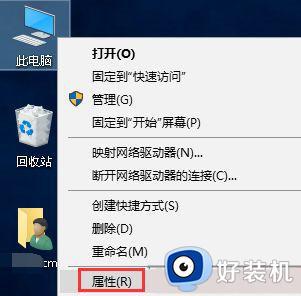
2、在属性界面,点击左侧栏位中的系统保护选项进入。
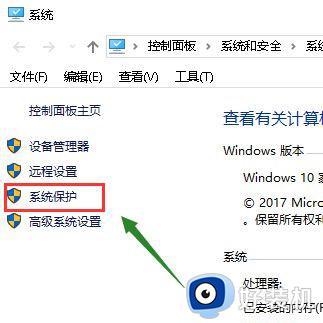
3、系统属性中选择系统保护选项卡。
4、选择你的系统盘,然后点击下方的创建按钮。
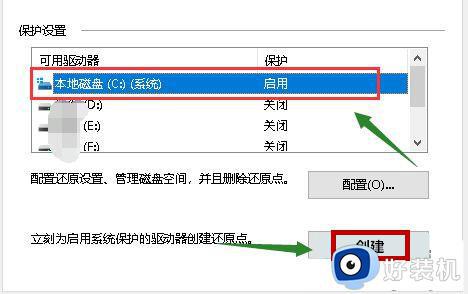
5、输入你要创建还原点的备份名称,一般建议以日期命名,点击创建按钮。
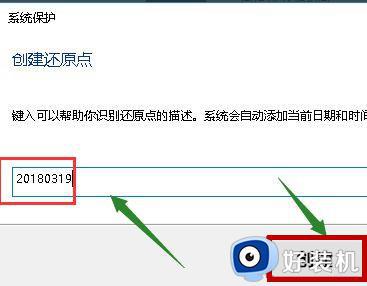
6、系统开始创建还原点,根据你系统大小时间所需不一样。
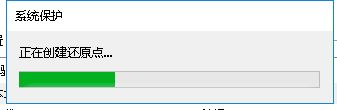
7、创建成功,点击关闭按钮,如下图所示。
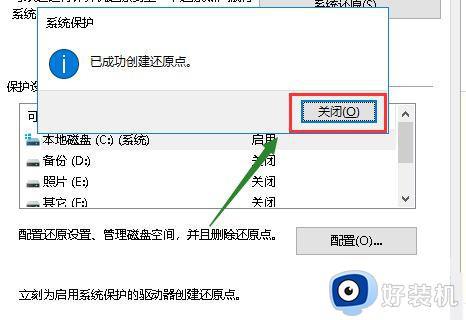
8、我们点击配置,可以设置还原点所耗用硬盘空间的大小。
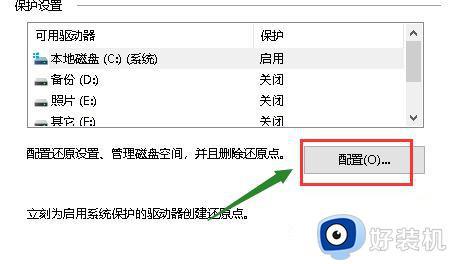
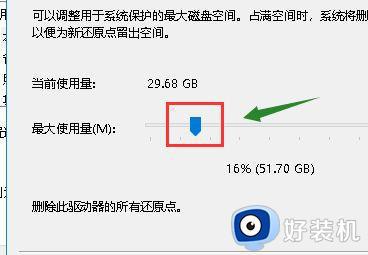
关于win10怎么恢复到某一时间点就给大家介绍到这里了,大家可以参考上述方法步骤来进行操作,希望可以帮助到大家。
win10电脑恢复到几小时前的方法 win10怎么恢复到某一时间点相关教程
- windows10还原到某个时间点如何操作 win10系统还原到某个节点的方法
- win10电脑注销后怎样恢复原状 win10电脑注销后恢复原状的方法
- win10系统怎么恢复到上一次正确的配置
- win10打开方式怎么恢复以前 win10文件打开方式如何恢复以前
- win10为什么没有恢复选项 win10找不到恢复选项的解决方法
- win10笔记本如何恢复出厂设置 win10笔记本恢复出厂设置步骤
- win10怎么恢复系统 电脑win10怎么恢复系统还原
- 宏基win10强制恢复出厂设置方法 宏碁win10怎样恢复出厂设置
- win10系统如何进入恢复界面 win10系统怎么进入恢复界面
- win10系统恢复如何操作 win10如何恢复系统设置
- win10拼音打字没有预选框怎么办 win10微软拼音打字没有选字框修复方法
- win10你的电脑不能投影到其他屏幕怎么回事 win10电脑提示你的电脑不能投影到其他屏幕如何处理
- win10任务栏没反应怎么办 win10任务栏无响应如何修复
- win10频繁断网重启才能连上怎么回事?win10老是断网需重启如何解决
- win10批量卸载字体的步骤 win10如何批量卸载字体
- win10配置在哪里看 win10配置怎么看
win10教程推荐
- 1 win10亮度调节失效怎么办 win10亮度调节没有反应处理方法
- 2 win10屏幕分辨率被锁定了怎么解除 win10电脑屏幕分辨率被锁定解决方法
- 3 win10怎么看电脑配置和型号 电脑windows10在哪里看配置
- 4 win10内存16g可用8g怎么办 win10内存16g显示只有8g可用完美解决方法
- 5 win10的ipv4怎么设置地址 win10如何设置ipv4地址
- 6 苹果电脑双系统win10启动不了怎么办 苹果双系统进不去win10系统处理方法
- 7 win10更换系统盘如何设置 win10电脑怎么更换系统盘
- 8 win10输入法没了语言栏也消失了怎么回事 win10输入法语言栏不见了如何解决
- 9 win10资源管理器卡死无响应怎么办 win10资源管理器未响应死机处理方法
- 10 win10没有自带游戏怎么办 win10系统自带游戏隐藏了的解决办法
